
Клецова Базы данных Лабораторный практикум 2008
.pdf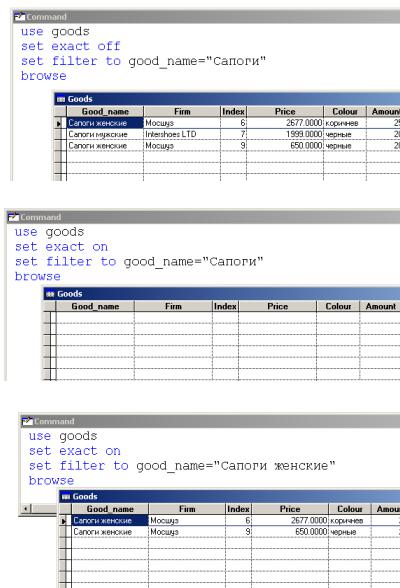
а) Правило точности выключено, результат выполнения команды
SET FILTER TO – 3 строки
б) Правило точности включено, в результате выполнения команды SET FILTER TO строк, соответствующих условия не найдено
в) Правило точности включено, результат выполнения команды SET FILTER TO – 2 строки
Рис. 2.12. Результат выполнения команды SET FILTER TO
41
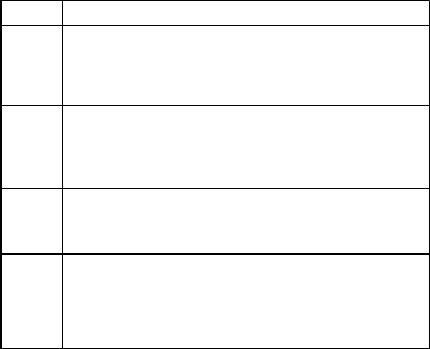
2.3.Работа с индексами
2.3.1.Создание индексов
Индексы используются для логического упорядочивания записей и организации связей между таблицами, а также для ускорения доступа к данным и для управления порядком отображения записей таблицы [3].
Под индексным ключом понимается имя поля таблицы или выражение, включающее совокупность имен полей, по которым логически упорядочена таблица [1]. Индексы бывают простые (состоящие из одного индексного выражения) и составные (состоящие из нескольких индексных выражений). Индексные выражения могут состоять из одного или нескольких полей таблицы.
В Visual FoxPro существует четыре типа индексов (табл. 2.1.) [2, 3].
Таблица 2.1. Типы индексов
Тип |
Описание |
|
|
|
|
Regular |
Значение индексного выражения записывается для каждой |
|
|
строки таблицы. При наличии одного и того же значения для |
|
|
нескольких строк в индексном файле будет указатель на каж- |
|
|
дую из них. При просмотре таблицы такие строки появляются |
|
|
в порядке их ввода |
|
Unique |
Значение индексного выражения записывается только для пер- |
|
|
вой из повторяющихся строк и только на нее в индексном |
|
|
файле есть указатель. При просмотре таблицы видна только |
|
|
одна (первая) из строк с одинаковым значением индексного |
|
|
выражения |
|
Candidate Создается уникальный индекс, не содержащий полей с пустыми значениями. Он является кандидатом на роль первичного ключа, но не является таковым, так как в таблице может быть только один первичный ключ
Primary Первичный ключ. В качестве первичного (Primary) ключа может быть выбран один индекс, удовлетворяющий требованиям индекса типа Candidate. Используется для связывания таблиц и определения условий целостности данных. Возможен только для таблиц, включенных в базу данных
42
Индексы таблиц хранятся в файлах с расширением .CDX (для составных индексов) или .IDX (для простых индексов).
Индексы таблицы можно задать на вкладке Indexes окна конструктора таблиц Table Designer (см. п.2.1.1.1, рис. 2.4) или с помощью командного окна.
2.3.1.1. Создание индексов через командное окно
Если индекс создается через командное окно, то необходимо выполнить команды:
SELECT <имя_таблицы> && если таблица открыта
USE <имя_таблицы> && если таблица не открыта
INDEX ON <имя_поля> TO <имя_индекса>; [ASCENDING/DESCENDING] [UNIQUE/CANDIDATE].
По умолчанию (если не указан тип индекса unique/candidate) создается индекс типа Regular (см. табл. 2.1).
Для создания составных индексов используется команда
INDEX ON <имя_поля> TAG <имя_индекса>.
Вэтом случае индексный файл будет иметь расширение .CDX. Команда SET INDEX TO <имя_индекса> открывает один или
несколько существующих индексных файлов, используемых с текущей таблицей [3].
Например, создадим два индекса – упорядочим записи таблицы goods по полям good_name и colour:
USE GOODS && открытие таблицы
&&создание индекса по полю good_name:
INDEX ON GOOD_NAME TO IND_GOOD
&&создание индекса по полю colour:
INDEX ON COLOUR TO IND_COL
Просмотрим записи таблицы в порядке, соответствующем индексу ind_good:
SET INDEX TO IND_GOOD && открытие индекса
BROWSE && просмотр таблицы
Результат выполнения этих команд приведен на рис. 2.13,а. Теперь просмотрим записи таблицы в порядке, соответствующему индексу ind_col (рис. 2.13,б):
SET INDEX TO IND_COL && открытие индекса
BROWSE && просмотр таблицы
43
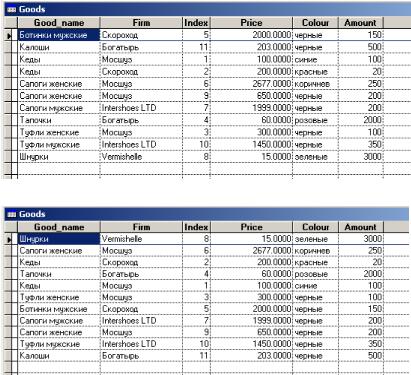
а) упорядочивание по полю good_name
б) упорядочивание по полю colour
Рис. 2.13. Результат индексирования таблицы goods
Существует еще один способ создания уникальных и неуникальных индексов.
Команда SET UNIQUE ON/OFF определяет, поддерживает ли файл индекса записи с повторяющимися значениями ключа индекса.
Например, в результате выполнения последовательности ко-
манд
SET UNIQUE ON
INDEX ON GOOD_NAME TO IND_UNIQ
будет создан индекс только по уникальным значениям поля good_name (рис. 2.14).
44
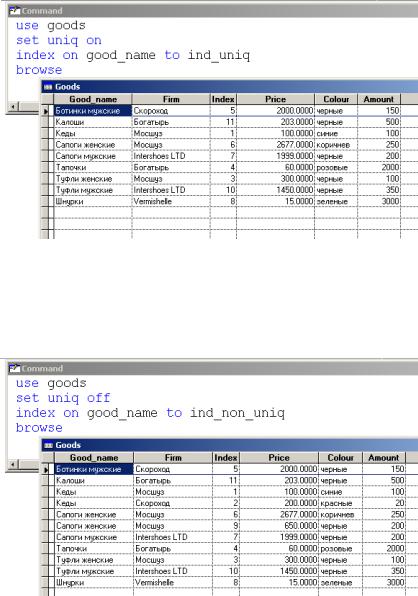
Рис. 2.14. Уникальное индексирование по полю good_name
В результате выполнения последовательности команд
SET UNIQUE OFF
INDEX ON GOOD_NAME TO IND_NON_UNIQ
будет создан индекс по всем значениям поля good_name (рис. 2.15).
Рис. 2.15. Неуникальное индексирование по полю good_name
45
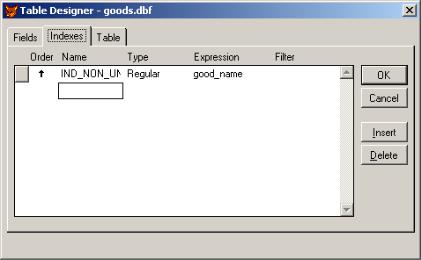
2.3.1.2. Создание индексов в конструкторе таблиц
Чтобы создать индексы в конструкторе таблиц, необходимо открыть конструктор таблиц командой MODIFY STRUCTURE и перейти к вкладке Indexes (рис. 2.16). В столбец Name вводится имя индекса, а из раскрывающегося списка столбца Type выбирается необходимый тип индекса (см. табл. 2.1). В столбце Expression вводится выражение, по которому строится индекс (в самом простом случае это имя поля (атрибута) таблицы). Для сохранения изменений необходимо нажать на кнопку ОК.
Просмотр записей таблицы в порядке, соответствующем индексам, аналогичен рассмотренному в п.2.3.1.1.
Рис. 2.16. Определение индексов в окне конструктора таблиц
2.3.2. Удаление индексов
Индексы можно удалять с помощью конструктора таблиц или с помощью команд.
Чтобы удалить индексы в конструкторе таблиц, необходимо перейти на вкладку Indexes, указать индекс, подлежащий удалению, и нажать кнопку Delete (см. рис. 2.16).
Для удаления индекса из составного индекса нужно выполнить команду DELETE TAG <имя_индекса> в командном окне.
46
2.4. Реструктуризация базы данных
2.4.1. Создание базы данных
Использование базы данных значительно упрощает работу с данными, так как в ней реализованы мощные и полезные функции, используемые при работе с таблицами. Например, в файле с расширением DBF нельзя дать полю имя, содержащее более 10 символов, но если таблица включена в базу данных, то имя поля таблицы может содержать до 128 символов. Никакие правила (RULE), значения по умолчанию (DEFAULT) и триггеры попросту невозможны в файле DBF вне файла базы данных, точнее невозможно их автоматическое выполнение [4].
Использование файла базы данных позволяет выполнять операции, которые крайне сложно организовать другими способами. Например, такая операция как «транзакция» может быть реализована только среди таблиц, включенных в базу данных. В принципе, этот процесс можно организовать и со свободными таблицами, но это потребует от программиста значительных усилий [4].
Поэтому в большинстве случаев целесообразно создавать базу данных, включающую и таблицы, и связи между ними.
Базы данных, как и таблицы, можно создать двумя способами: через меню среды Visual FoxPro и через командное окно.
2.4.1.1. Создание базы данных через меню
Если база данных создается через меню, то следует выбрать пункт меню File→New и в открывшемся диалоговом окне New (см. рис. 2.2) выбрать переключатель Database и нажать кнопку New
File.
На экране появится диалоговое окно Create (аналогично рис. 2.9). В нем следует выбрать папку (если предварительно не была установлена папка по умолчанию, например, с помощью команды SET DEFAULT TO <имя_папки>, то открывается папка, в которой установлен пакет Visual FoxPro) и в поле Enter database указать имя файла базы данных. При создании базы данных следует присваивать ей имя, отражающее существо хранимой информации, но в рамках правил операционной системы Windows [2, 4].
47
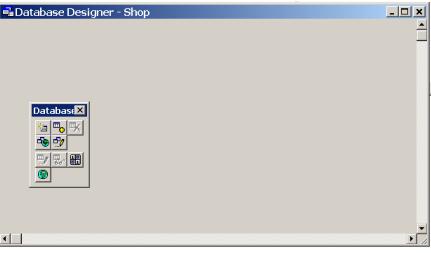
Для нашего примера создадим базу данных shop. После сохранения имени базы данных откроется окно Database Designer – конструктор базы данных (рис. 2.17). Одновременно может быть открыто несколько окон конструктора базы данных для каждой используемой базы данных.
Рис. 2.17. Окно конструктора базы данных
Набор инструментария Database Controls, содержит следующие кнопки (слева направо) [3]:
New table – создание новой таблицы базы данных;
Add table – добавление в базу данных свободной таблицы; Remove table – удаление таблицы из базы данных;
New remote view – создание нового удаленного вида; New local view – создание нового локального вида; Modify table – изменение структуры таблицы; Browse table – просмотр содержимого таблицы;
Edit stored procedures – вызов окна редактирования текстов хранимых процедур;
Connections – вызов окна определения соединения.
Чтобы открыть конструктор базы данных для уже созданной
базы данных, необходимо выполнить команду
MODIFY DATABASE <имя_базы_данных>.
48
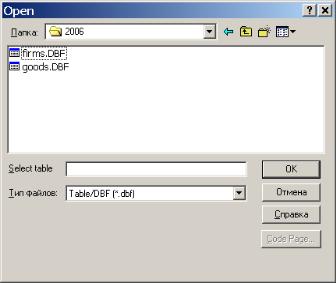
2.4.1.2. Создание базы данных через командное окно
Если база данных задается с помощью командного окна (см. рис. 2.1), то необходимо выполнить команду CREATE DATABASE. На экране появится диалоговое окно Create (аналогично рис. 2.9).
При выполнении команды
CREATE DATABASE <имя_базы_данных>
база данных сохранится на диск в текущую папку и сразу будет открыто окно конструктора базы данных.
2.4.2.Работа с таблицами в базе данных
2.4.2.1.Добавление таблиц в базу данных
Если таблицы созданы раньше базы данных, то их можно включить в базу данных после ее открытия либо командой ADD TABLE, либо с помощью мыши в окне конструктора базы данных Database Designer (по нажатию правой кнопки мыши в выпадающем меню выбрать пункт меню Add Table или нажать на кнопку соответствующего инструмента Database Control). В открывшемся окне необходимо выбрать файл таблицы, которую необходимо включить в базу данных (рис. 2.18).
Рис. 2.18. Выбор таблицы
49
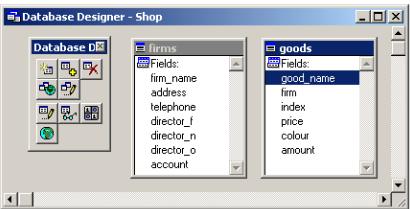
Если база данных создана раньше, чем таблицы, то создать таблицы в базе данных можно либо с помощью мыши в окне конструктора базы данных Database Designer (по нажатию правой кнопки мыши в выпадающем меню выбрать пункт меню New Table), либо при открытой базе данных создать таблицу, как описано в п.2.1.1.
Изменить структуру базы данных можно с помощью команды MODIFY DATABASE. После ее ввода будет открыто окно конструктора базы данных (см. рис. 2.17), в котором можно сделать необходимые изменения.
Для нашего примера включим в базу данных shop ранее созданные таблицы firms и goods (рис. 2.19).
Рис. 2.19. Окно конструктора базы данных с добавленными таблицами firms и goods
2.4.2.2. Редактирование таблиц в базе данных
Редактирование структуры таблиц, включенных в базу данных, осуществляется аналогично редактированию свободных, т.е. не включенных в базу данных таблиц (см. п.2.1.2).
Для вызова конструктора таблиц необходимо либо нажать на кнопку соответствующего элемента панели инструментов Database Controls, либо щелкнуть правой кнопкой мыши на таблице внутри конструктора базы данных и выбрать пункт меню
Modify.
50
